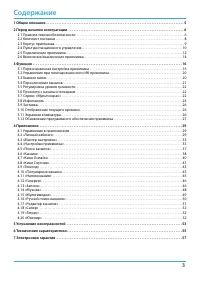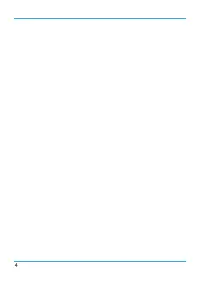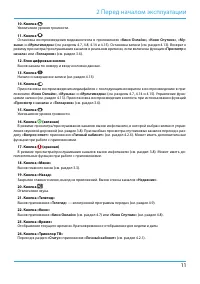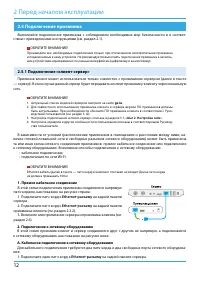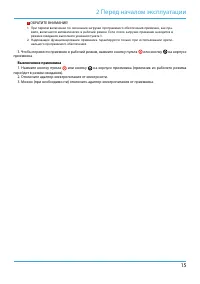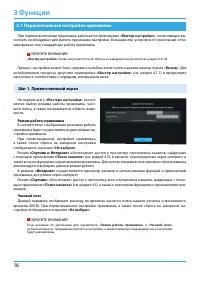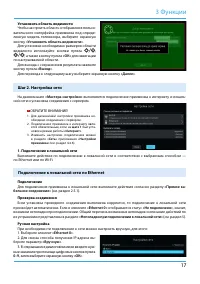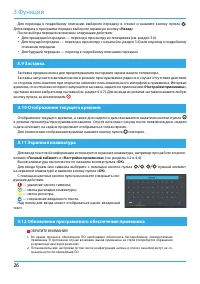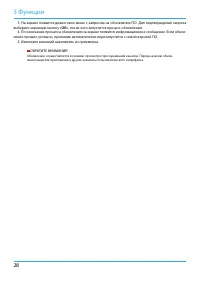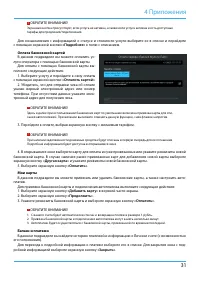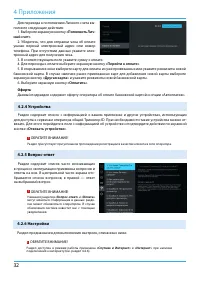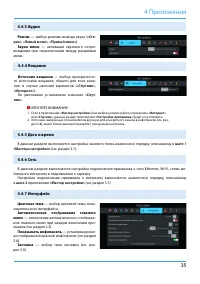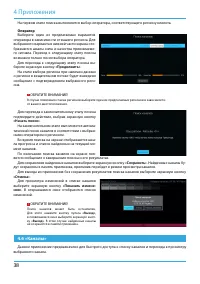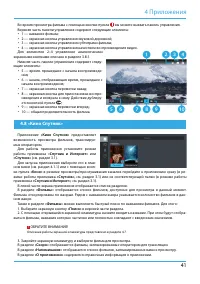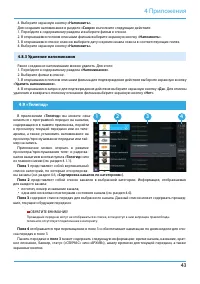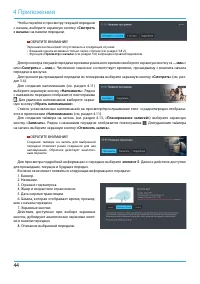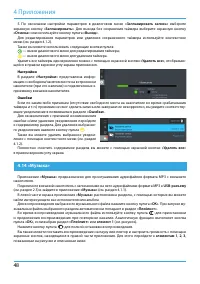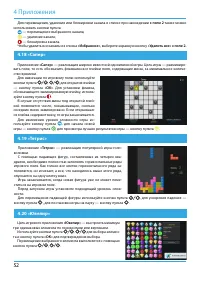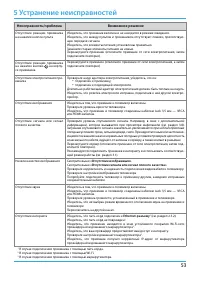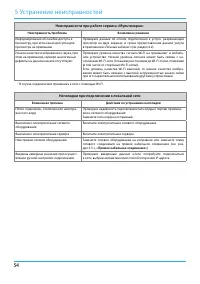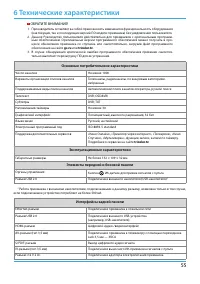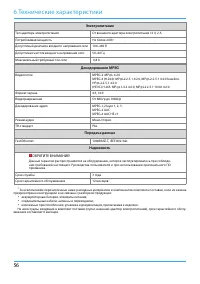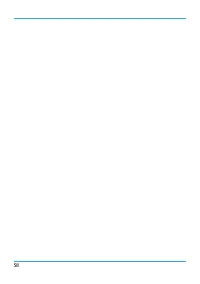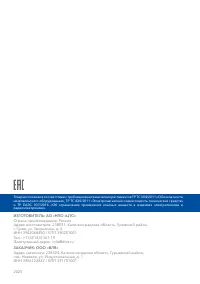Усилители беспроводного сигнала Триколор GS B622L/C592 - инструкция пользователя по применению, эксплуатации и установке на русском языке. Мы надеемся, она поможет вам решить возникшие у вас вопросы при эксплуатации техники.
Если остались вопросы, задайте их в комментариях после инструкции.
"Загружаем инструкцию", означает, что нужно подождать пока файл загрузится и можно будет его читать онлайн. Некоторые инструкции очень большие и время их появления зависит от вашей скорости интернета.
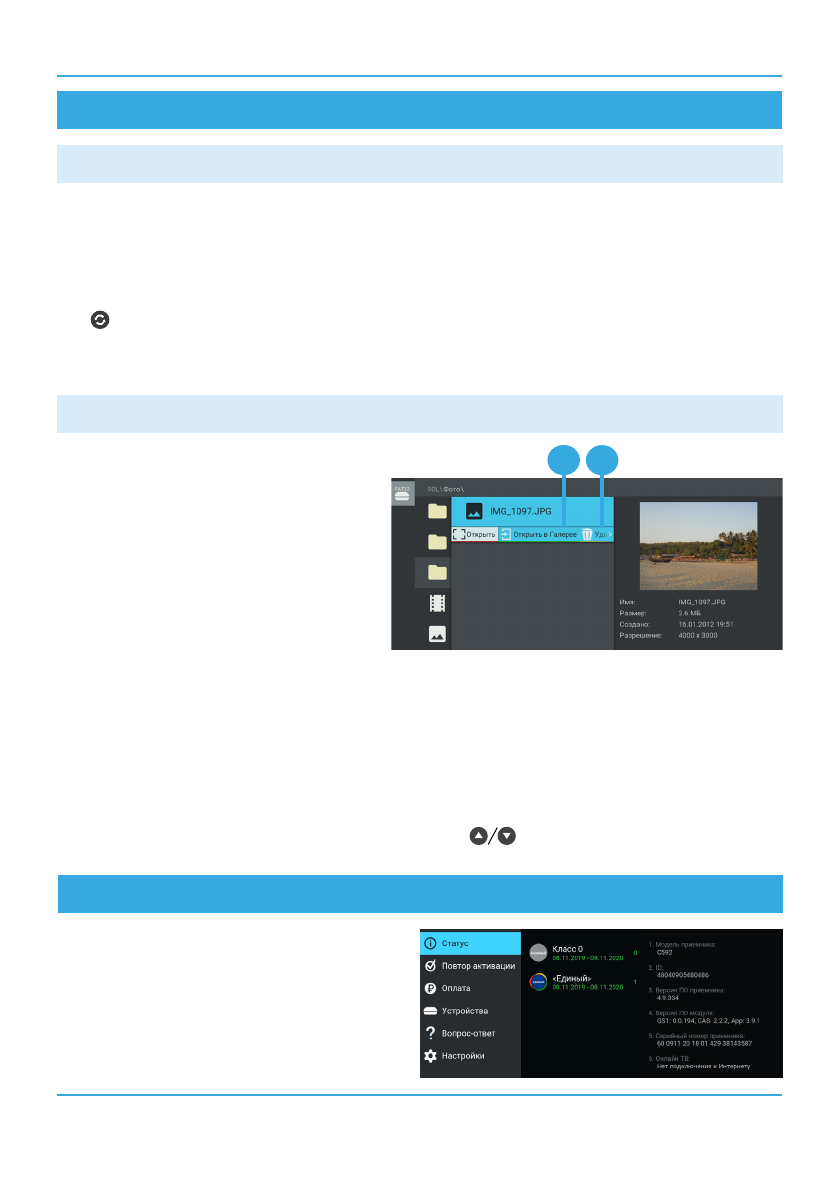
29
Контекстное меню — это элемент пользова-
тельского интерфейса, который предназна-
чен для выполнения определенных действий
в приложениях
«Галерея»
,
«Записи»
,
«Лич
-
ный кабинет»
,
«Мультимедиа»
,
«Напомина
-
ния»
,
«Редактор каналов»
.
Поле 1
— контекстное меню.
Поле 2
— элемент, которому принадлежит
контекстное меню.
Чтобы осуществить действие с помощью
контекстного меню:
1. Переведите фокус на элемент — это может быть раздел приложения, папка, файл, созданное напо-
минание на просмотр/прослушивание передачи, таймер на запись и т. д.
2. Нажмите кнопку пульта
«OK»
— появится контекстное меню, содержащее перечень действий, кото-
рые можно совершить с выбранным элементом.
3. Выберите нужное действие.
Некоторые действия, выполняемые через контекстное меню, можно осуществить с помощью цветных
кнопок пульта, не вызывая контекстное меню. Такие действия в контекстном меню подчеркнуты цветом
кнопки, с помощью которой они выполняются. Перечень таких действий приведен в описании прило-
жений.
Для закрытия контекстного меню нажмите кнопку пульта
или
«Выход»
.
1 2
4 Приложения
Доступ к приложениям осуществляется с помощью главного меню приемника (см. раздел 3.3). Некото-
рые приложения также могут быть вызваны нажатием горячих кнопок пульта.
Горячая кнопка осуществляет быстрый вызов определенного приложения из режима просмотра
или прослушивания каналов. Наличие данной опции указано в описании соответствующих приложений.
Для закрытия приложения используйте следующие кнопки:
•
«Выход»
— пошаговое закрытие приложения.
•
— закрытие приложения и переход к режиму просмотра/прослушивания каналов.
•
Горячая кнопка, по которой было вызвано приложение.
•
«Меню»
— закрытие приложения с переходом в главное меню приемника.
4.1 Управление в приложениях
4.1.1 Вызов и закрытие приложений
4.1.2 Контекстное меню
4.2 «Личный кабинет»
В приложении представлена основная инфор-
мация о вашем приемнике и услугах оператора с
возможностью их оплаты.
Вызов приложения выполняется с помощью
главного меню или нажатием горячей кнопки
«Триколор ТВ»
пульта с переходом в раздел
«Ста
-
тус» (
см. раздел 4.2.1).
Содержание
- 5 Общее описание; граммной платформы StingrayTV.
- 6 Перед началом эксплуатации; Правила техники безопасности; ЭЛЕКТРОПИТАНИЕ
- 7 «Справочнике клиента Три
- 8 Комплект поставки; Адаптер электропитания от сети 220 В — 1 шт.
- 9 Передняя и боковая панели приемника; Разъем для подключения приемника к локальной сети.
- 10 Кнопка «Больше ТВ»; Пульт дистанционного управления
- 11 Блок цифровых кнопок
- 12 Подключение приемника; «Шаг 2. Настройка сети»; Прямое кабельное соединение
- 13 Ethernet; Включите электропитание сервера и приемника-клиента; Б. Подключение к сетевому оборудованию по сети Wi-Fi; «Сеть»; приложения; «Настройки приемника»; Подключение к сети мобильного интернета; Подключите разъем HDMI-кабеля к
- 14 Подключение кабелем Jack 3,5 мм — 3RCA; Подключение мобильных устройств и Smart TV; «Мультиэкран»; Включение приемника
- 15 Чтобы перевести приемник в рабочий режим, нажмите кнопку пульта; Выключение приемника; Нажмите кнопку пульта
- 16 Функции; Первоначальная настройка приемника; Режим работы приемника; «Режим работы приемника»; Шаг 1. Приветственный экран; «Мастер настройки»
- 17 Подключение к локальной сети; Подключение к локальной сети по Ethernet; Подключение; Шаг 2. Настройка сети
- 18 Подключение к локальной сети по Wi-Fi
- 19 Шаг 3. Выбор оператора
- 20 Управление при помощи выносного ИК-приемника; «Закрыть»; «Больше не показывать»; Поле 1
- 21 Переключение каналов
- 22 Просмотр с начала и телеархив; «Спутник»; Сервис «Мультиэкран»
- 23 «Интернет»
- 25 Информация о просматриваемой передаче и таймлайн
- 26 Экранная клавиатура
- 27 «О приемнике»; «OK»; Обновление программного обеспечения через интернет
- 28 выберите экранную кнопку; «ОК»; , после чего запустится процесс обновления.
- 29 Приложения; Управление в приложениях
- 30 Услуги
- 31 Оплата банковской картой; Мои карты
- 32 ный счет»; «Оплата»
- 33 «Настройки приемника»; Меню
- 34 «Конверт»; «Режим HDMI»
- 37 Поиск обновления программного обеспечения приемника в сети
- 38 Оператор; «Выход»
- 39 Сортировка каналов по категориям
- 42 «Напом; Создание напоминания; «Напомнить»; «Смотреть»
- 44 «Просмотр с начала»
- 45 «Популярные каналы»
- 46 Запись
- 47 Воспроизведение записи; Планирование записи; «Телегид»
- 49 «Мультимедиа»; «Музыка»
- 50 Спутник; «Ручной поиск каналов»
- 51 «Редактор каналов»; стройки приемника»; Добавление каналов в список «Избранное»; Пропустить кодированные
- 53 Устранение неисправностей; Неисправность/проблема; «Отсутствие изображения»
- 54 Неисправности при работе сервиса «Мультиэкран»; Неполадки при подключении к локальной сети; Возможная причина
- 55 Технические характеристики; Основные потребительские характеристики
- 56 Надежность
- 57 Электронная гарантия; ПРОВЕРКА АКТИВАЦИИ И СРОКА ЭЛЕКТРОННОЙ ГАРАНТИИ; Зайдите на страницу проверки электронной гарантии на сайте
- 60 ИЗГОТОВИТЕЛЬ: АО «НПО «ЦТС»; Страна происхождения: Россия
Характеристики
Остались вопросы?Не нашли свой ответ в руководстве или возникли другие проблемы? Задайте свой вопрос в форме ниже с подробным описанием вашей ситуации, чтобы другие люди и специалисты смогли дать на него ответ. Если вы знаете как решить проблему другого человека, пожалуйста, подскажите ему :)